Како вратити свој Инстаграм након што сте онемогућени?
Pronađite detaljne korake kako da vratite svoj Instagram nalog nakon što je onemogućen.
Гоогле Плаи продавница је званично тржиште за преузимање апликација, књига и још много тога за све Андроид кориснике. Ово је виртуелна галерија која вам омогућава да испробате и купите жељене апликације и још много тога. Апликација Плаи продавница се подразумевано инсталира на ваш Андроид када купите нови Андроид. Иако је једна од најчешће коришћених апликација на вашем уређају, тешко да знате све трикове да је максимално користите. Данас ћемо открити неке од корисних савета и трикова за Гоогле Плаи продавницу које можете да примените на своју рутинску употребу:
1. Ажурирајте сами:
Можда се питате како не видите Гоогле Плаи продавницу као апликацију у самој Плаи продавници кад год покушате да тражите ажурирање. Па, ажурирање апликације Плаи Сторе је аутоматски процес. Произвођач се стара да будете обавештени путем различитих пусх обавештења и пусх ажурирања на време. Међутим, постоје случајеви када ресетујете телефон на фабричка подешавања и изгубите ажурирану верзију апликације. Овде можете ручно да ажурирате Гоогле Плаи продавницу тако што ћете покренути апликацију и отићи у Подешавања. Померите се надоле до дна и додирните
опцију Плаи Сторе Версион неколико пута. Ако користите најновију верзију Гоогле Плаи продавнице, она вас обавештава поруком у супротном ажурирање почиње одмах.
Такође погледајте: Како да почнете са аудио књигама у Гоогле Плаи продавници?
2. Аутентификација за куповину:
Гоогле је један од брендова којима се највише верује и то је разлог зашто не размишљате двапут пре него што повежете своју кредитну картицу са њим. Међутим, било је случајева да су деца куповала и новац бивао на терет. Па, можда не контролишете децу, али можете подесити Гоогле Плаи продавницу да потврђује аутентичност сваке уплате пре него што заврши куповину. потребно је да одете у Подешавања и додирнете Захтевај аутентификацију за куповину.
3. Инсталирајте апликације са рачунара на Андроид:
Ова функција вас ослобађа од додиривања уређаја да бисте инсталирали апликацију. Једноставно покрените Гоогле Плаи продавницу на свом рачунару, пријавите се на свој налог и потражите апликацију коју желите на свом телефону. Чим кликнете на Инсталирај, апликација се преузима на ваш Андроид. Уверите се да је ваш телефон повезан на исправну интернет везу да бисте могли да преузмете апликацију.
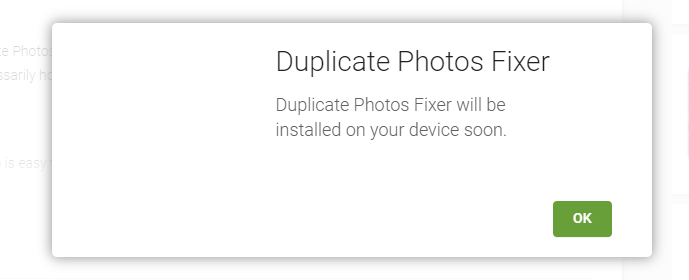
4. Погледајте оцене и рецензије:
Оцене чине да апликација расте и ако желите да видите које су све оцене које сте дали апликацијама, не морате да идете на странице апликације једну по једну. Одељак Оцене и рецензије у Гоогле Плаи продавници вам омогућава да видите оцене и рецензије које сте дали свим апликацијама. Само превуците траку с десна на лево да видите старије уносе.
5. Ограничење садржаја:
Гоогле Плаи продавница вам омогућава да ограничите садржај. То постаје важно у тренуцима када имате децу код куће. Сигурно не желите да гледају нешто што им није намењено. Само идите на родитељску контролу и поставите ограничење на основу узраста деце.
Све у свему, скоро свака корисна апликација има неколико својих трикова који могу учинити ваше искуство још бољим. Уз горе наведене трикове, сада можете још више да истражујете Гоогле Плаи продавницу и да боље претражујете. Важно је да ажурирате Плаи продавницу да бисте добили максималне функције које нуди. Ако знате још занимљивих савета, јавите нам у коментарима испод.
Следеће читање: 6 Гоогле Плаи музичких савета и трикова за умирујуће искуство
Pronađite detaljne korake kako da vratite svoj Instagram nalog nakon što je onemogućen.
Желите да избришете истекле пропуснице и средите Аппле новчаник? Пратите док објашњавам у овом чланку како да уклоните ставке из Аппле новчаника.
Било да сте одрасла или млада особа, можете испробати ове апликације за бојење да бисте ослободили своју креативност и смирили свој ум.
Овај водич вам показује како да решите проблем са вашим Аппле иПхоне или иПад уређајем који приказује погрешну локацију.
Погледајте како можете да омогућите и управљате Не узнемиравај на иПад-у како бисте се могли фокусирати на оно што треба да урадите. Ево корака које треба пратити.
Погледајте различите начине на које можете повећати своју тастатуру на иПад-у без апликације треће стране. Такође погледајте како се тастатура мења са апликацијом.
Да ли се суочавате са грешком иТунес не открива иПхоне или иПад на вашем Виндовс 11 рачунару? Испробајте ове проверене методе да одмах решите проблем!
Осећате да ваш иПад не ради брзо? Не можете да надоградите на најновији иПадОС? Пронађите овде знакове који говоре да морате да надоградите иПад!
Тражите кораке како да укључите аутоматско чување у програму Екцел? Прочитајте овај водич о укључивању аутоматског чувања у Екцел-у на Мац-у, Виндовс 11 и иПад-у.
Погледајте како можете да држите своје лозинке у Мицрософт Едге-у под контролом и спречите прегледач да сачува све будуће лозинке.







